Slik lager du tøffe håndtegnede ikoner i Powerpoint
I dette tipset skal du få se hvordan du enkelt kan gjøre om standard ikonene i PowerPoint, om til lekre håndtegnede ikoner som kan ta din presentasjon til nye kreative høyder..
Lag presentasjoner med litt særpreg
Mange bruker i dag ferdige maler og den superkule AI'n som er innebygget i Powerpoint når man skal lage en ny presentasjon.
Men mange av disse Powerpoint presentasjonene er lette å kjenne igjen, blir seende altfor like ut, og mangler kanskje litt særpreg. Noe som ikke alltid imponerer og gjør inntrykk.
Med bare noen få klikk kan du enkelt oppdatere standardikonene i Powerpoint til stilige håndtegnede ikoner og skille deg fra mengden av presentasjoner.
Slik gjør du det
Du kan begynne med å starte opp PowerPoint og finne et stilig ikon som du liker.
- Velg <sett inn> her oppe til venstre
- Så klikker du deg inn på <ikoner> som du finner litt lenger til høyre på menybåndet.
- Her har du over 350 forskjellige ikoner og velge mellom.
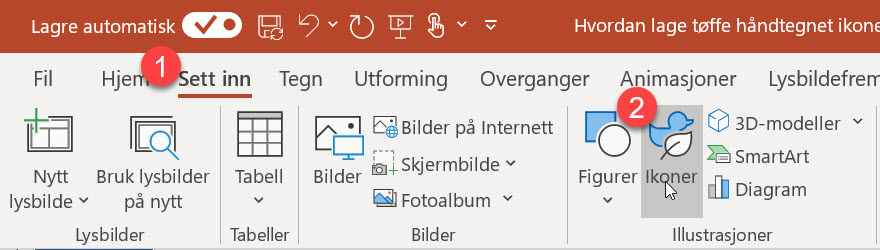
Over 350 ikoner i Office 365
I Office 365 og Microsoft 365 pakken finner du over 350 ferdiglagede ikoner som du kan bruke ikke bare i Powerpoint men også Word og de andre programmene du kjenner.
Så sjansen er stor at du finner et som passer fint til din presentasjon.
I dette eksemplet velger jeg ikonet av denne sofaen. Når du har funnet ikonet du vil jobbe med, klikker du på det, og avslutter med å velge <sett inn> nederst til høyre.
- Les mer om hvordan du bruker ikoner i Office 365 programmene.
- Se video og artikkel om alle ikonene i Office 365 og Microsoft 365 pakken.
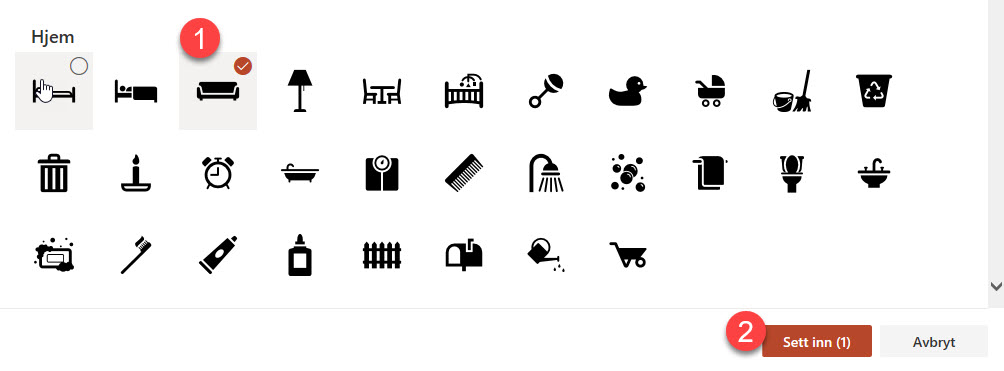
1 trinn - konverter
Før du starter konvertering av ikonet til håndtegnet er det lurt å justere størrelsen på ikonet slik at det blir så stort eller lite som du vil ha det
Første trinn er å høyreklikk på ikonet og velg <konverter til figur> på menyen lengre ned.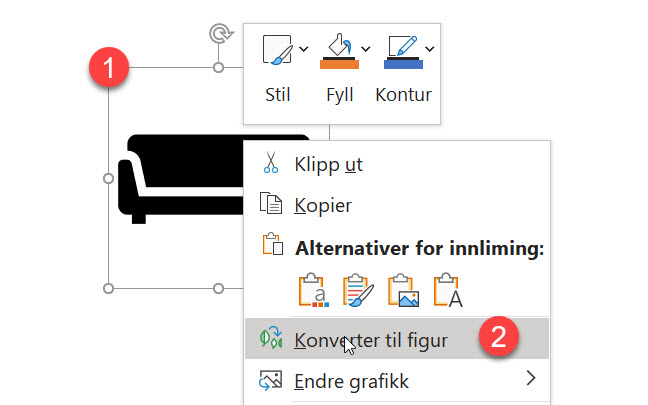
2 trinn - grupper
Nå kan du høyreklikke på ikonet en gang til, og denne gangen velger du først <grupper> og så <del opp gruppe> slik som du kan se på bildet nedenfor.
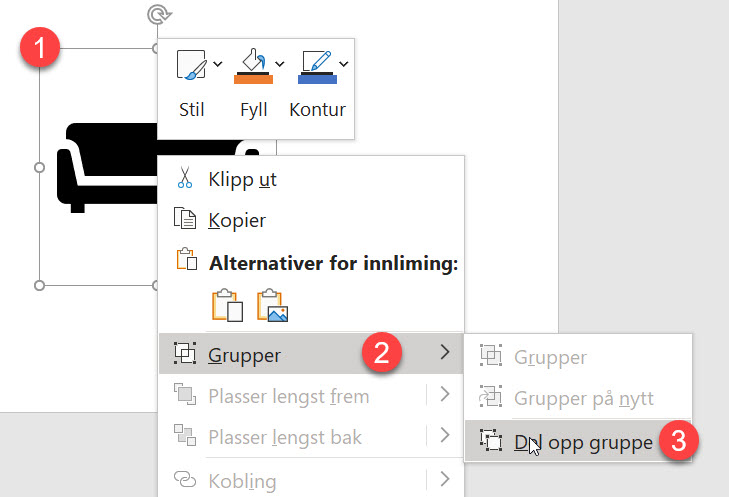
3 trinn - håndtegnet
Alt du trenger for å gjøre om ikonet til et stilig håndtegnet er å markere alle delene av ikonet.
- Gå opp på menybåndet og velg enten <figurfyll> eller <figurkontur>
- Før mus-pekeren ned mot skissert og velg en av de ferdige håndtegnede strekene.
- Og vipps så har du et ferdig håndtegnet ikon.
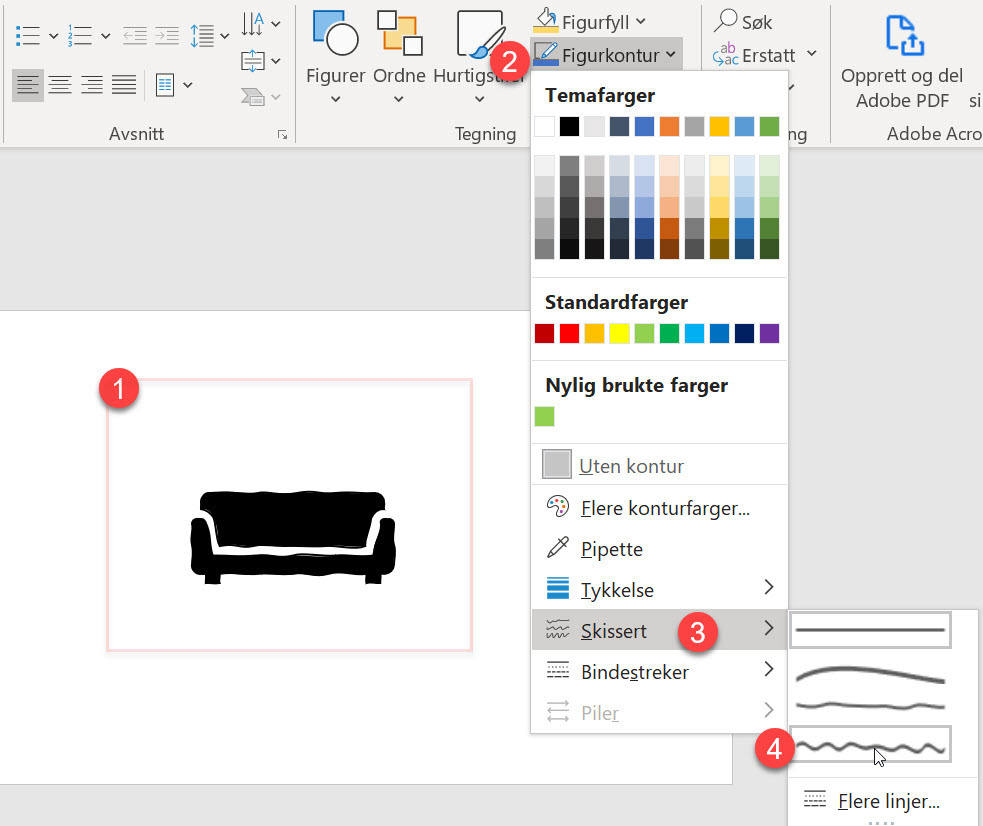
Sett farge på ikonet og gjør det tøffere
Gjør ikonet enda litt tøffere ved å legge litt farge på det. Først høyreklikker du på sofaryggen og velger <Fyll> og så en farge som du synes er tøff.
Nå tar du den nedre delen av sofaen og gjør på samme måte.
Da har du fått et tøft ikon som du kan sette inn i presentasjonene dine.
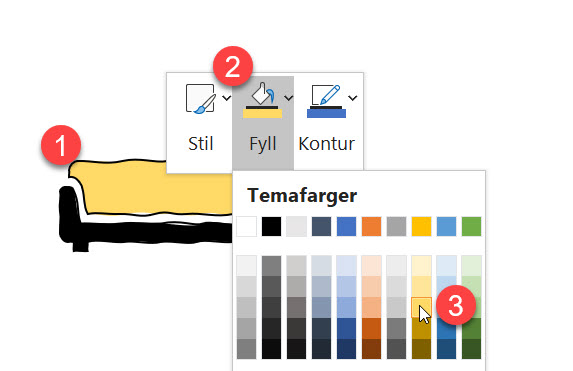
Lag en stilig presentasjon med håndtegnet stil
Her kan du eksperimenterer med forskjellige bakgrunner og sette sammen ikoner for å få en markert håndtegnet stil på presentasjonen din. Du kan også bruke teknikken til å lage animasjoner og forklaringvideoer som ofte har den samme stilen.
.
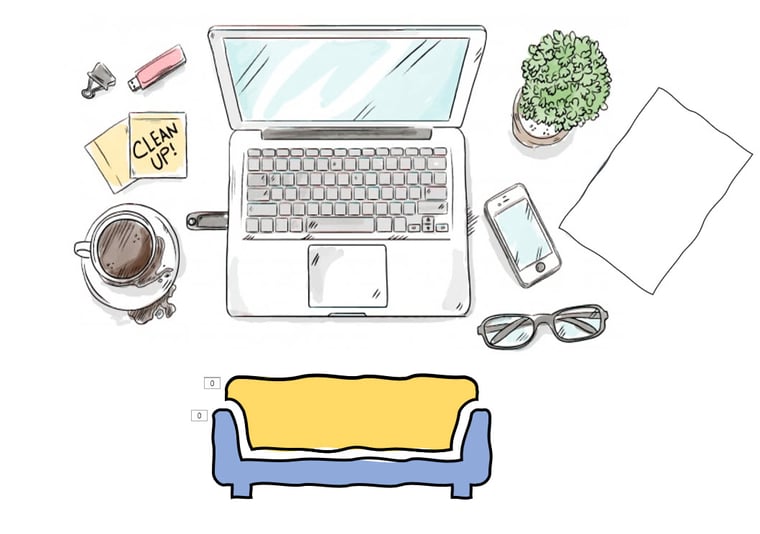
Se flere magiske Powerpoint tips her
Nå kan du bli en ekte "Powerpoint Ninja" Her finner du 5 tøffe Powerpoint tips som du sikkert vil like.
- Hvordan lage en adaptiv bakgrunn i Powerpoint
- Slik lagrer du en Powerpoint som et JPG bilde
- Hvordan lage gjennomsiktig tekst i Powepoint
- Hvordan lage en videobakgrunn i Powerpoint
- Hvordan fjerne bakgrunnen på bilder i Powerpoint
Få Microsoft 365 levert av AGS
AGS IT-partner har spisskompetanse i implementering og support av Microsoft 365. Vi hjelper deg med skreddersydde løsninger som kan øke produktiviteten og datasikkerheten i din organisasjon med de samme prisene som hos Microsoft.













